Wussten Sie, dass Sie Google AdSense nutzen können, um auch verwandte Beiträge in WordPress anzuzeigen? Matched Content ist eine Funktion von Google AdSense, mit der Sie verwandte Beiträge in WordPress anzeigen und gleichzeitig Geld verdienen können, indem Sie daneben Anzeigen schalten. In diesem Artikel zeigen wir Ihnen, wie Sie Google Matched Content ganz einfach nutzen können, um verwandte Beiträge in WordPress anzuzeigen.
Was ist Google AdSense Matched Content?
Google AdSense Matched Content ist ein nativer Anzeigenblock, mit dem Sie verwandte Beiträge auf Ihrer Website anzeigen können. Sie haben auch die Möglichkeit, diesen Block mit relevanten Anzeigen zu monetarisieren, die neben Ihren verwandten Beiträgen angezeigt werden.
Hier sehen Sie, wie der Matched Content-Anzeigenblock aussieht:
Sie können das Aussehen des Widgets an das Layout Ihrer Website anpassen, und es ist zu 100 % responsive (mobilfreundlich).
Sie fragen sich vielleicht, was die Vor- und Nachteile der Verwendung von Google Matched Content Unit sind?
Vorteile:
- Weniger Server-Ressourcen – Standardmäßig sind WordPress-Plugins für verwandte Beiträge ressourcenintensiv. Indem Sie das Matched Content Widget von Google verwenden, entlasten Sie die Serverlast.
- Besserer Algorithmus für verwandte Beiträge – Der ausgeklügelte Algorithmus von Google zeigt einen Beitrag an, der für die Person, die ihn anschaut, relevanter ist.
- Monetarisierung – Dies ist eine weitere Möglichkeit für Sie, mit Ihrem Blog Geld zu verdienen.
Nachteile:
- Powered by Logo – Google zeigt einen Powered by-Link in der Matched Content Unit an, was manche als unattraktiv empfinden könnten.
Nun, da Sie wissen, was Google Matched Content ist, lassen Sie uns einen Blick darauf werfen, wie Sie ihn in Ihre WordPress-Website einfügen können.
Erste Schritte mit Google Matched Content
Als Erstes müssen Sie sich beim Google AdSense-Programm anmelden, falls Sie dies noch nicht getan haben.
Mit Google AdSense können Sie mit Ihrem WordPress-Blog online Geld verdienen. Detaillierte Anweisungen finden Sie in unserem Leitfaden, wie Sie Google AdSense in WordPress richtig hinzufügen.
Die Google Matched Content-Funktion ist für Websites verfügbar, die eine bestimmte Traffic-Anforderung erfüllen.
Um zu sehen, ob Ihre Website diese Anforderungen erfüllt, müssen Sie Ihr Google AdSense-Dashboard aufrufen und im linken Menü auf Einstellungen “ Meine Websites klicken.
Wenn Sie dort die Option „Abgestimmter Inhalt“ sehen können, sind Sie startklar. Andernfalls erfüllt bzw. erfüllen Ihre Website(s) nicht die Anforderungen für abgeglichene Inhalte.
Sehen wir uns also an, wie Sie Google Matched Content ganz einfach hinzufügen können, um verwandte Beiträge in WordPress anzuzeigen.
Hinzufügen von Google Matched Content in WordPress
Melden Sie sich zunächst bei Ihrem Google AdSense-Konto an, klicken Sie im linken Menü auf Meine Anzeigen und dann auf die Schaltfläche „Neue Anzeige“.
Als nächstes müssen Sie „Abgestimmter Inhalt“ als Anzeigentyp auswählen.
Auf dem nächsten Bildschirm sehen Sie eine Vorschau des Feldes „Abgestimmter Inhalt“ mit den Anzeigeneinstellungen. Auf der rechten Seite sehen Sie die Option zum Anpassen der Blockeinstellungen.
Außerdem sehen Sie die Option, den abgeglichenen Inhaltsbereich mit Anzeigen zu monetarisieren, damit Sie Geld verdienen können. Natürlich können Sie sich auch dafür entscheiden, keine Anzeigen zu schalten und Matched Content nur für verwandte Beiträge zu verwenden.
Sobald Sie mit den Einstellungen fertig sind, klicken Sie einfach auf die Schaltfläche „Speichern und Code abrufen“.
Kopieren Sie Ihren Anzeigencode und fügen Sie ihn in einen einfachen Texteditor wie Notepad oder TextEdit ein, da Sie ihn im nächsten Schritt benötigen.
Anzeigen von verwandten Beiträgen mit übereinstimmendem Inhalt in WordPress
Der effektivste Ort, um verwandte Beiträge anzuzeigen, ist unter den einzelnen Beiträgen. Viele WordPress-Themes verfügen bereits über einen Widget-Bereich oder eine Seitenleiste, die unterhalb des Beitragsinhalts und vor dem Kommentarbereich angezeigt wird.
Wenn Ihr Theme jedoch keinen Widget-Bereich unter dem Inhalt eines einzelnen Beitrags hat, können Sie einen hinzufügen, indem Sie unserer Anleitung folgen, wie Sie in jedem WordPress-Theme ganz einfach einen Widget-Bereich nach dem Beitrag hinzufügen.
Danach müssen Sie die Seite Erscheinungsbild “ Widgets aufrufen und das „Custom HTML“-Widget in den After-Post-Widget-Bereich ziehen. Innerhalb des Widgets müssen Sie den Code für die Matched Content-Anzeige einfügen, den Sie im vorherigen Schritt kopiert haben.
Vergessen Sie nicht, auf die Schaltfläche „Speichern“ zu klicken, um Ihre Widget-Einstellungen zu speichern. Sie können nun Ihre Website besuchen, um die mit Matched Content verbundenen Beiträge in Aktion zu sehen.
Sie können nun Ihre Website besuchen, um die Matched-Content-Box in Aktion zu sehen.
Wir hoffen, dass dieser Artikel Ihnen geholfen hat, zu lernen, wie Sie Google Matched Content verwandte Beiträge in WordPress einfach hinzufügen können. Wenn Sie nach einer anderen Option für verwandte Beiträge in WordPress suchen, dann sollten Sie sich unsere Liste der besten Plugins für verwandte Beiträge in WordPress ansehen.
Wenn Ihnen dieser Artikel gefallen hat, dann abonnieren Sie bitte unseren YouTube-Kanal für WordPress-Videotutorials. Sie können uns auch auf Twitter und Facebook finden.

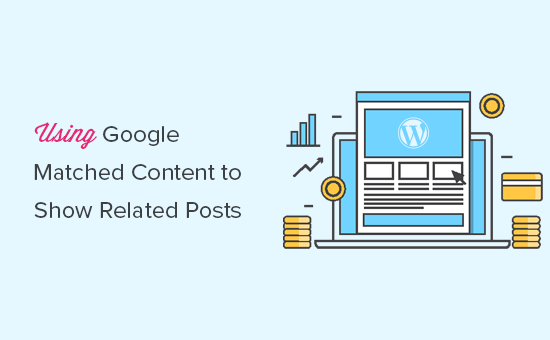
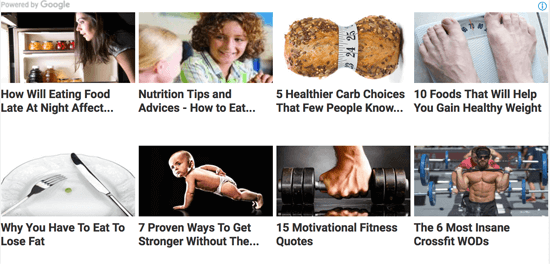
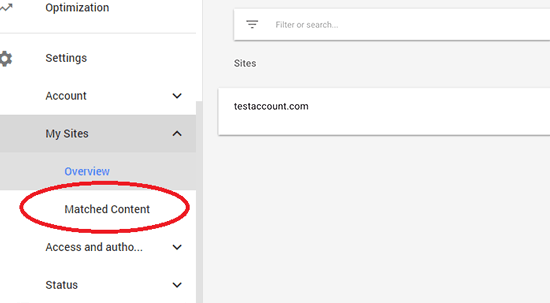
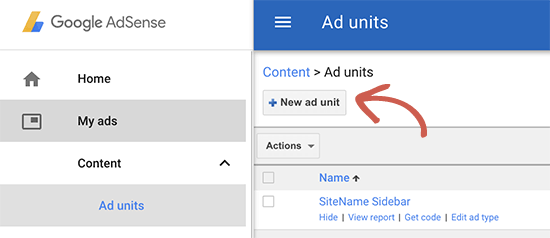
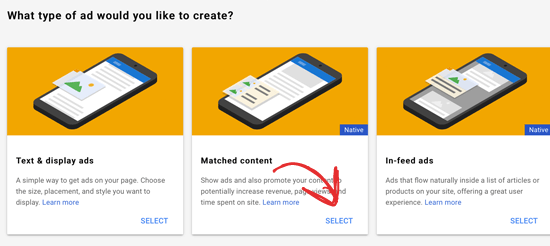
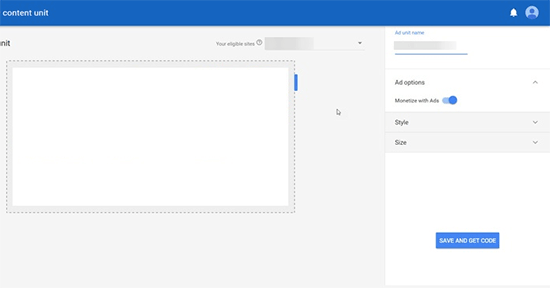
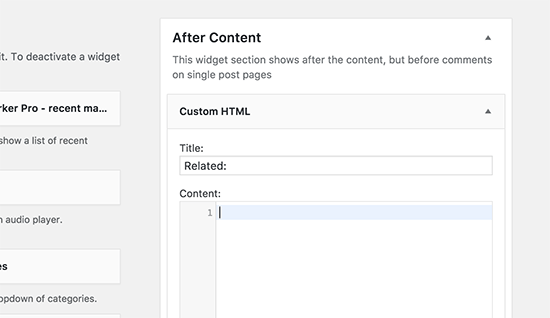
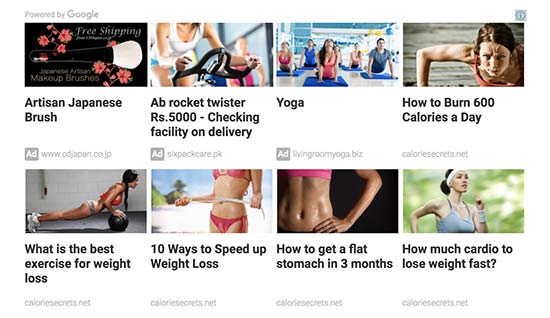




Syed Balkhi says
Hey WPBeginner readers,
Did you know you can win exciting prizes by commenting on WPBeginner?
Every month, our top blog commenters will win HUGE rewards, including premium WordPress plugin licenses and cash prizes.
You can get more details about the contest from here.
Start sharing your thoughts below to stand a chance to win!
David Anozie says
Thanks for the information
WPBeginner Support says
You’re welcome
Admin
Subodh Gupta says
The matched content ad is now removed maybe. What to do?
Eniola Dada says
I couldn’t find the match content. Isn’t there any other way
Akpene Jacob says
Thank you so much, with the help of your tutorial I just added the matched content on my blog…I was finding it hard before.
Oluwatosin Michael says
Thanks for sharing this. With this, i was just able to integrate Matched Content Ad on my site.
WPBeginner Support says
Hi Oluwatosin Michael,
Glad you found this helpful. You may also want to subscribe to our YouTube Channel for WordPress video tutorials.
Admin
Akshay says
Sir in my Adsense account matched content is not shown, its shows infeed ads.
WPBeginner Support says
Hi Akshay,
Matched Content is only available to websites that match certain traffic requirements. If you are not seeing Matched Content in your AdSense account, then this means your sites do not yet meet those requirements.
Admin
Uzair says
Why Matched content option is not showing in my adsense?